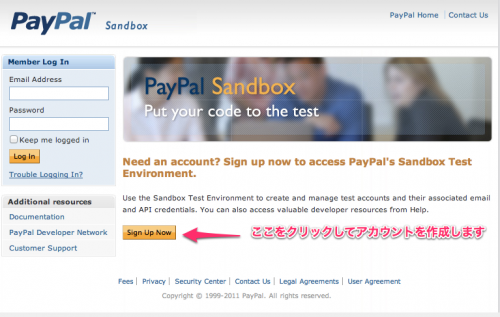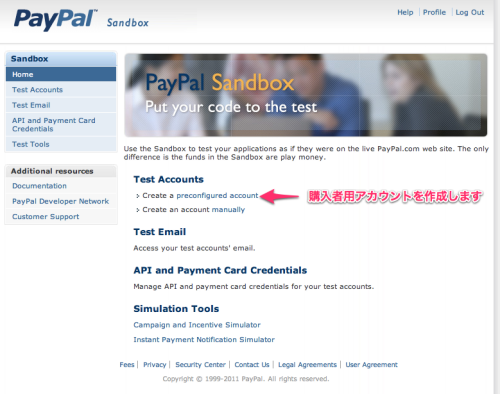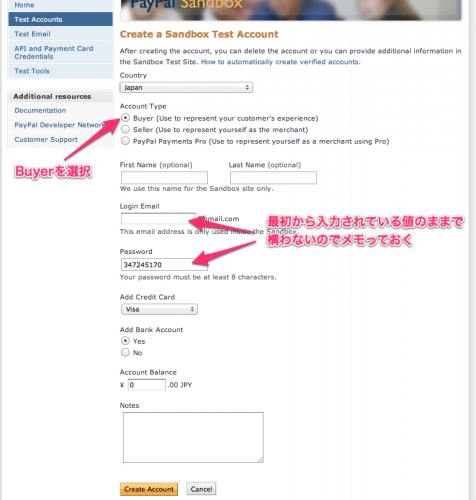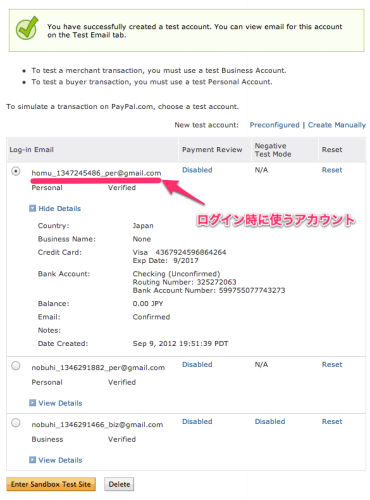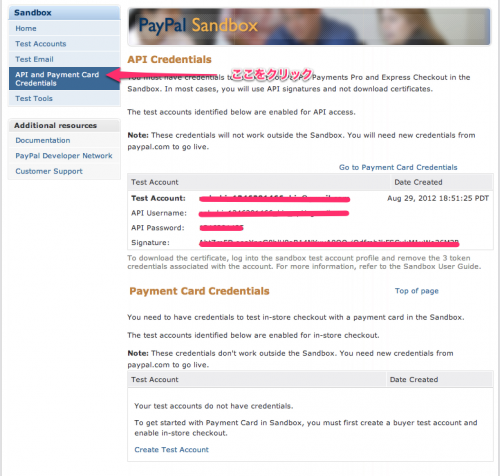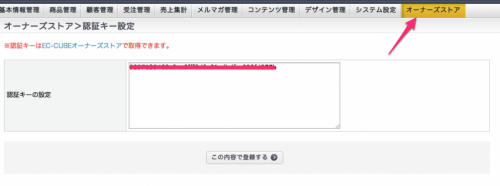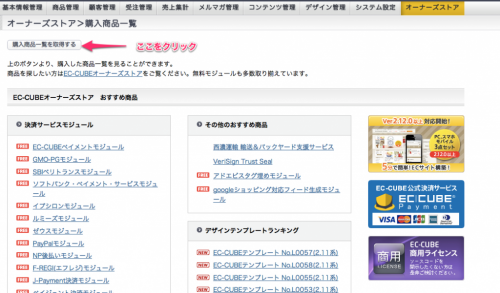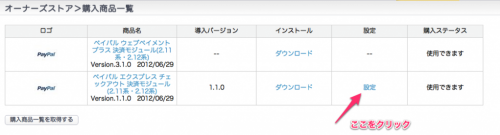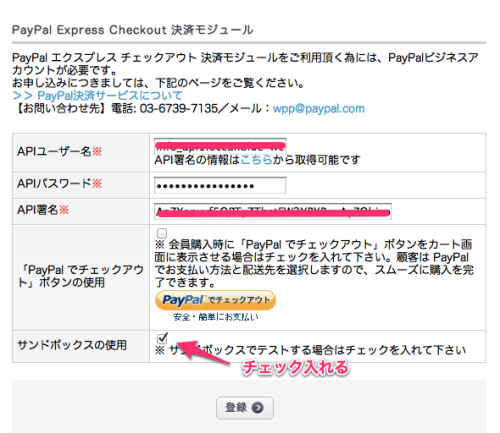[PR]上記の広告は3ヶ月以上新規記事投稿のないブログに表示されています。新しい記事を書く事で広告が消えます。
の下の方(340行目前後からだと思います)
<!--この商品に対するお客様の声-->
<div id="customervoice_area">
<h2><img src="<!--{$TPL_URLPATH}-->~以下省略~
<!--お客様の声ここまで-->
この部分を非表示にすると良いです。
コメントアウトをチョイチョイと触って
| USE_MULTIPLE_SHIPPING |
複数配送先指定機能を利用するか(true:利用する、false:利用しない)
|
|---|
サンドボックスの使用
サンドボックスとはテストサイトのことです
擬似アカウントを作成して、決済のテストをすることができます
サンドボックスアカウントの作成
登録するとActivate Your account to enable Sandbox access!というメールが来るのでアクティベートしてログインしましょう
サンドボックス内の購入者アカウントの作成
サンドボックス内は実アカウントは使えないので、この世界の中で使えるアカウントを作成する必要があります
擬似アカウントなのでなんでも構わないので登録できればOKです
パスワードだけはあとから確認ができないのでわからなくならないようにだけしておきましょう
作成できました
アカウント名は勝手にランダムな値をくっつけてくれるので、これを使います
API利用に必要な情報を取得する
APIユーザー名(API Username)
APIパスワード(API Password)
API署名(Signature)
この3つが必要なので、このページを開いておきます
次はEC-CUBE側を設定していきます
ペイパル エクスプレス チェックアウト 決済モジュールを入手する
ペイパル エクスプレス チェックアウト 決済モジュール(2.11系・2.12系)を購入します
メンバー登録をしていないと購入できないので、メンバー登録をしてください
認証キーの取得
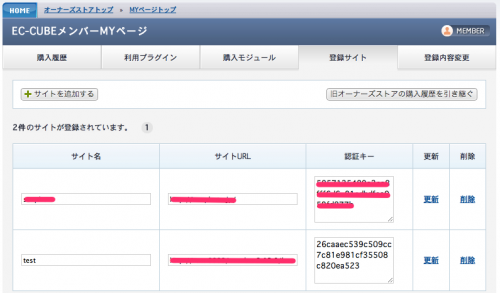
購入したモジュールを導入するのに認証キーが必要になりますので確認しておきます
導入するサイトと、サイトURLが一致していないと導入ができないので気をつけて下さい
EC-CUBEにモジュールを導入する
導入したいサイトの管理画面にログインし、オーナーズストアのページを開きます
認証キーの入力
admin/ownersstore/settings.phpに先ほど確認した認証キーを入力します
購入したモジュールを取得する
認証キーが正しければこれまでに購入したモジュールが一覧表示されます
設定をおすと設定画面がPOPアップします
API利用に必要な情報を入力する
Paypalで入手した値をここにいれます
サンドボックスの使用にチェックを入れないとテストサイトにつながらないので注意しましょう
最後に
配送方法設定画面(admin/basis/delivery_input.php)でPayPal エクスプレスチェックアウトにチェックを入れて設定は完了です
実際に決済をして試してみて下さい
注意
テスト決済をする場合
・サンドボックスでログインした状態を維持しておきましょう
・決済画面に遷移するのにやたらと時間がかかりますが本番はそんなことはないので安心して下さい
・決済するときにログインするアカウントは上で作った購入者アカウントです、サンドボックスアカウントやビジネスアカウントでは
ログイン出来ないので注意して下さい
EC CUBE Ver2.11.4 のインストール方法 (EC CUBE 2.12にも対応)
EC CUBE日本語サイトから必要なバージョンをダウンロード http://www.ec-cube.net/download/index.php

ダウンロードしたファイルを解凍してその中の「html」と「data」ディレクトリをアップロードします。このマニュアルでは、http://preview.ezezserver.com/eccube/html/以下がEC CUBEサイトになるようにインストールを進めます。実際のインストールの際にはお客様の設定に合わせて進めてください。

http://previw.ezezserver.com/eccube/html/ にアクセスすると以下の画面が表示されます。
実際にはお客様のサイトルートにアクセスしてください。アップロードしたファイルの/html/install/index.phpにアクセスすることになります。

設置したファイルに必要に応じて書き込み権限を与えてください。以下の画面で権限とファイル名が表示されますので内容に従って変更してください。このときSSHでアクセスして chmod a+w -R * コマンド等を必要なディレクトリで実行すると効率よく設定できます。
次に進むと画面上にチェック結果が表示されます。サーバー博士のデフォルト仕様で問題は発生しません。

次に進むと必要なファイルがコピーされます。

必要な情報を適宜入力してください。ここでは例として管理機能とショップのセキュアアクセスをSSLアクセスする仕様に設定しています。

データベース設定を行う画面です。 ここではMySQLを選択していますが、PostgreSQLを選択することも可能です。DBサーバー:localhost、ポート:空欄としてください。DB名、DBユーザ、DBパスワードは当マニュアルのデータベースの作成方法を参照して作成した情報を入力してください。

画面に従って進んでください。

データベースにデータが挿入されます。

EC CUBEに自動で以下の情報が送信されます。

インストールはすべて自動で簡単に完了します。また、追加の機能を使うためなどにSTEP1、STEP2にアクセスしてください。さまざまな対応サービスがあります。

サイトディレクトリ内にインストール関連ファイルがあると悪意の攻撃を受ける可能性があります。必ず削除してください。

インストール関連ファイルを削除して再度アクセスするとエラーは表示されません。

管理画面にログインした画面です。ここからの利用方法はサポートしておりません。関連サイトか書籍などを参照してください。

とりあえず、パソコン版でスマホも表示したい場合は
/data/class/SC_Display.php の 144行目の detectDeviceの一部を
以下のようにコメントアウトすればOK
マゴソスクール
クラウドファンディング
路地裏トラベラー
AI実験場
アフリカAI実験場
アフリカ関連人気ツイート集
アメブロ1号
プログラムメモ
謙遜降臨
格言
ココログ
ことわざ辞典
GOO です
ダライラマの言葉
Exciteブログ
きょうのいちにち
百人一首
楽天ブログ
Blogger
so-netブログ
英語を勉強する
有機無農薬で安全な食品たち
えー8
いろんなブログの実験
かごめ
自転車日記
たつのおとしご
宇宙と私
仮想世界のなかで
ちょいスピ?
私もがんばろう・ω・ノと思ったメッセージ!!
在宅ワークで小遣い稼ぎ
在宅ワークで小遣い稼ぎ
FX生活
有機無農薬の安全安心な野菜の宅配
有機栽培のいろいろ
jimdo
リンク集1
アトラス
チャダーのブログ